
上の画像は、iPadを手に入れて、そのすばらしさに「何とかコレ1台で全ての作業を完結できないか?」と試行錯誤してた頃。
その時の紹介記事がコレ
iPad用ウルトラスリムキーボードがキターーーー
ブログタイトルだけでも浮かれちゃってますwww
でも、この時は最強の組み合わせだと思って「いよいよWindowsノートPCとお別れか」なーんて思ってました。
そして2ヶ月後の現在。
結果、
「やっぱりPCないとダメだわ」
ダメな理由は、
1:長文を入力する際は慣れたキーボードじゃないとストレス
2:会社の整備ソフトはPCじゃないと動かない
3:長時間の操作はマウスが必要
4:ワード、エクセルが必要
5:小さい画面での長時間作業でカラダを壊す
6:ウインドウを何枚も開きたい
7:印刷がしたかったorz
などなど。
解説していきますと、
1:スリムキーボードでかなり改善されましたが、結局キー配置やファンクションキー(F1とか)が無いので、F8で半角カナ入力とかができなかったのがイタい
2:こちらも分かりきった事ですが、なんとかリモートアプリ(LogMeInなど)駆使してみましたが、目の前にあるPC横目に四苦八苦してる自分に嫌気が・・・
3:同意見の人多いんじゃないでしょうか?iPad使っていて「マウス欲しい!」と思う瞬間が。
4:もらう資料がエクセルだったり、過去に作った資料がエクセルだったりなど。PolarisOfficeアプリも入れて奮闘してましたが、2の状況と同じ。
5:長文書く程度なら、スリムキーボードからサクサク!と長文を書いてましたが、肩幅を狭めて長文を書き続けた結果、肩こりがひどくなりましたwww
6:PCでは、ブログの更新や、フェイスブックの編集作業、チラシの作成などでは「コピー&ペースト」いわゆるコピペする作業がたくさんありますが、コレがiPadだと苦痛。4本指ですワイプすればアプリの切替ができますが、慣れないのと画面汚したくない心理から、一撃でスワイプできずストレスへ。
7:最終的にはコレ。もともとiPadはそーゆー風に作られてません。紙の代わりとして使うデバイスです。知ってます。
でも、アプリごとに印刷ボタンがあると、ついつい確認してしまいます。ネットワークプリンタのどれかが引っかからないかな?と期待しつつ、結局「Airprint対応のプリンタなんて持ってねぇよ・・・orz」となって撃沈です。
でも、買った事に後悔はしてません!
ブログが長くなったので、その理由は、また次回にでも。

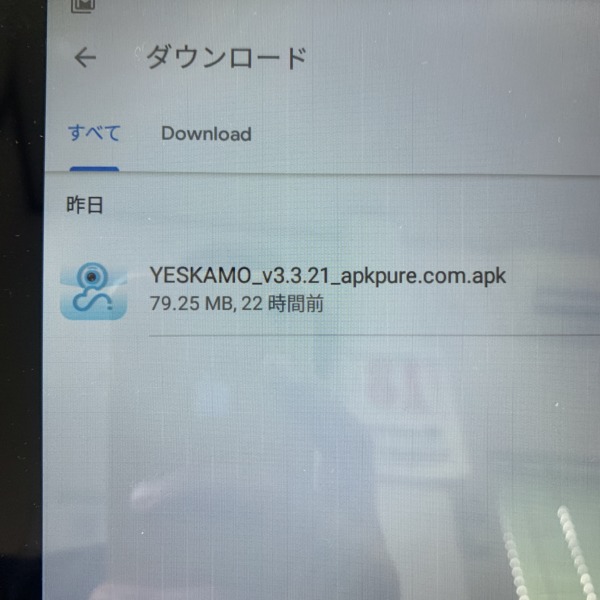


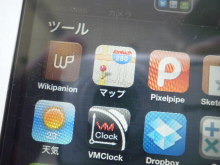
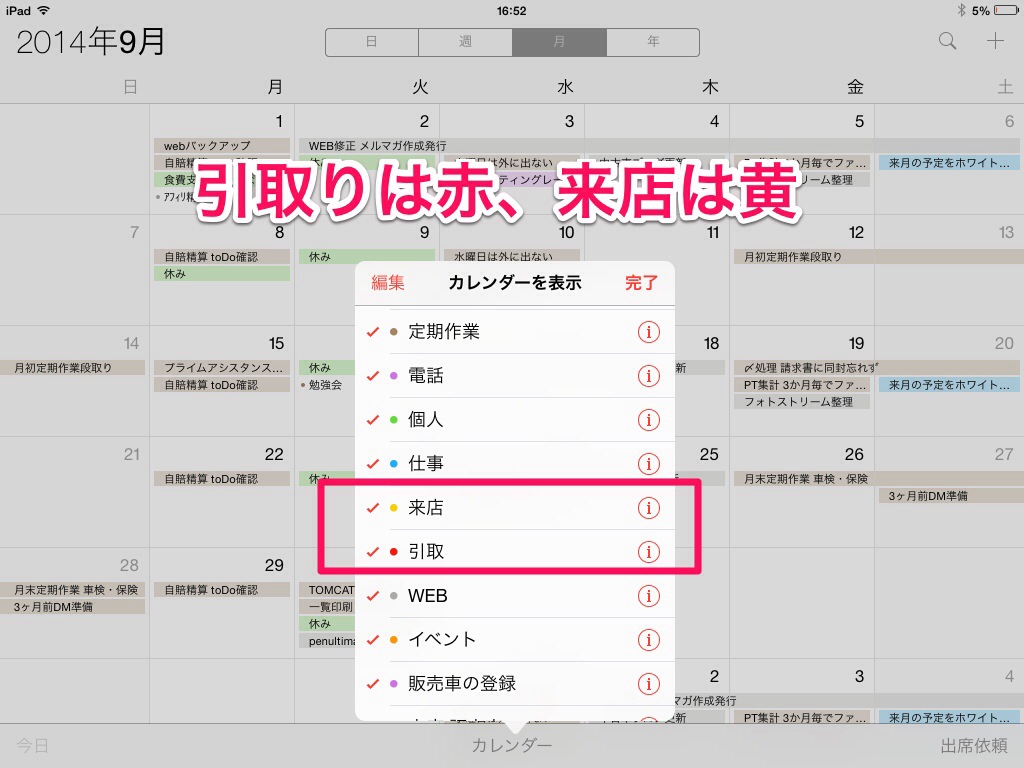
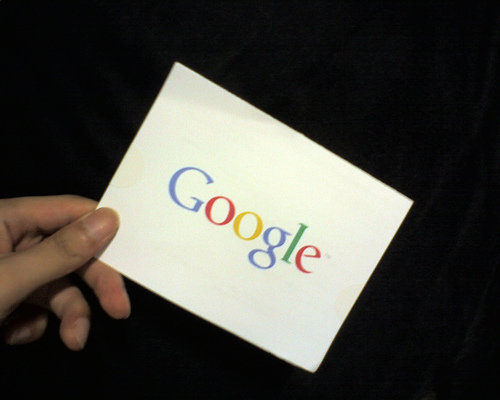

コメント